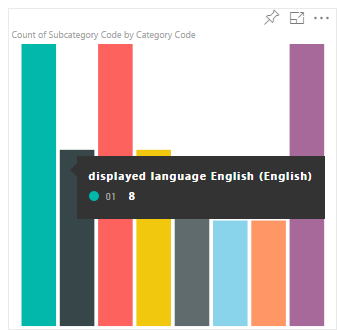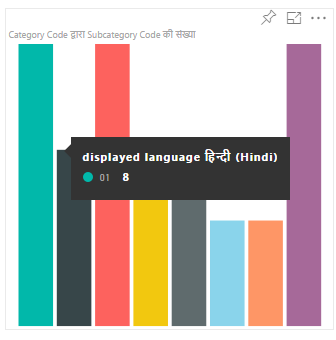將本機語言新增至 Power BI 視覺效果
Power BI 支援一系列本機語言 (部分機器翻譯)。 您可以擷取 Power BI 地區設定語言,並用以顯示視覺效果中的內容。
下列索引標籤顯示同一「範例條形圖」視覺效果以不同語言顯示內容的範例。 這些長條圖分別使用不同的地區設定語言 (英文、巴斯克文和印度文) 建立,使用的語言會顯示在工具提示中。
注意
- API 1.10.0 和更高版本支援視覺效果程式碼中的當地語系化管理員。
- 在開發期間,針對開發視覺效果進行偵錯不支援當地語系化。
如何將本機 Power BI 語言新增至視覺效果
若要將本機 Power BI 語言新增至視覺效果,請遵循下列步驟:
步驟 1 - 設定您的環境以顯示非英文的語言
若要測試您的視覺效果,請將 Power BI 設定為非英文的語言。 本節說明如何變更 Power BI Desktop 和 Power BI 服務的設定,使其使用非英文的本機語言。
Power BI Desktop - 從 https://powerbi.microsoft.com 下載 Power BI Desktop 的當地語系化版本
Power BI 服務 - 如果您使用 Power BI 服務 (入口網站),請在設定中變更您的語言:
登入 PowerBI.com。
瀏覽至 [設定]>[一般]。
![Power BI 服務中 [設定]、[一般]、[功能表] 選項的螢幕擷取畫面。](media/localization/powerbi-settings.png)
選取 [選取顯示語言],以選取您想要 Power BI 使用的語言。
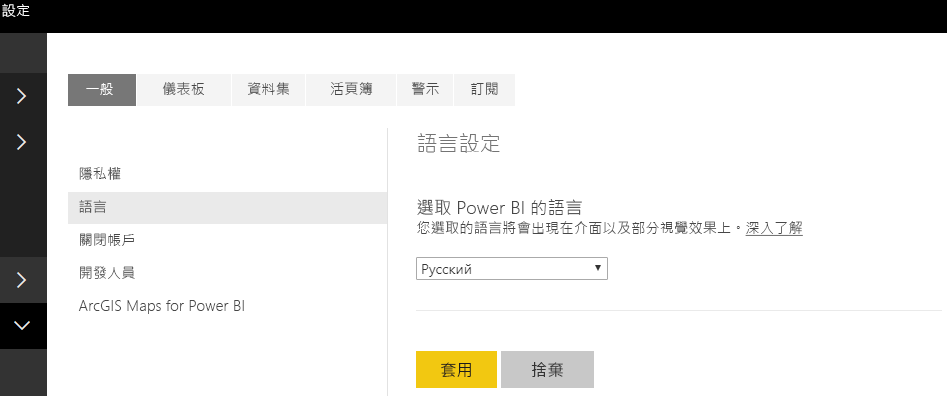 >
>
步驟 2 - 取得地區設定 Power BI 語言
本機 Power BI 語言會在視覺效果初始化期間以名為 locale 的字串傳遞。 如果在 Power BI 中變更地區設定語言,則系統會以新語言再次產生視覺效果。
private locale: string;
...
this.locale = options.host.locale;
注意
在 Power BI Desktop 中,locale 屬性包含已安裝 Power BI Desktop 的語言。
步驟 3 - 設定視覺效果顯示名稱
每個視覺效果都會在屬性窗格中顯示資訊。 例如,使用 pbiviz new 命令建立的非本地化自訂視覺效果,將會在屬性窗格中顯示 [類別資料] 和 [量值資料] 欄位。
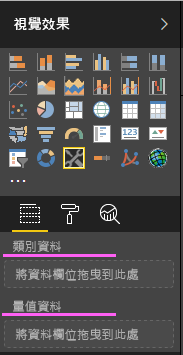
屬性窗格顯示欄位定義於 capabilities.json 檔案中。 每個顯示欄位都是使用 displayName 屬性來定義。 將 displayNameKey 新增至每個您想要本地化的顯示名稱。
{
"dataRoles": [
{
"displayName": "Category Data",
"displayNameKey": "VisualCategoryDataNameKey1",
"name": "category",
"kind": "Grouping"
},
{
"displayName": "Measure Data",
"displayNameKey": "VisualMeasureDataNameKey2",
"name": "measure",
"kind": "Measure"
}
]
}
步驟 4 - 建立語言資料夾
若要建立本地化的視覺效果,您的專案必須有語言資料夾。 在您的專案中,建立名為 stringResources 的資料夾。 此資料夾包含每個您想要視覺效果支援的本機語言子資料夾。 例如,若要支持阿拉伯文和希伯來文,請以下列方式新增兩個資料夾:
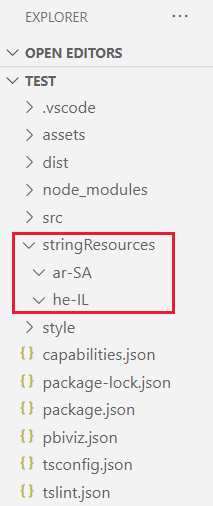
步驟 5 - 為每個語言新增資源檔
針對您想要視覺效果支援的每個語言,在適當的 stringResources 子資料夾中新增 resources.resjson JSON 檔案。 這些檔案包含地區設定語言資訊,以及用於取代每個 displayNameKey 的當地語系化字串值。
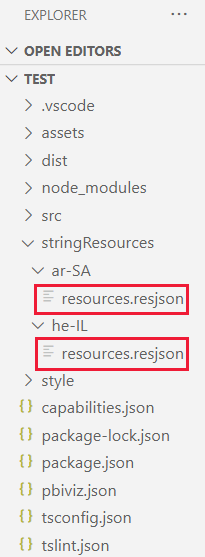
每個 JSON 檔案都會定義一個支援的地區設定語言。 將您要使用的所有當地語系化字串新增至每個 resources.resjson 檔案。
範例
每個 都有「俄文」字串的
displayNameKey檔案。{ ... "Role_Legend": "Обозначения", "Role_task": "Задача", "Role_StartDate": "Дата начала", "Role_Duration": "Длительность" ... }每個 都有「希伯來文」字串的
displayNameKey檔案。{ ... "Role_Legend": "מקרא", "Role_task": "משימה", "Role_StartDate": "תאריך התחלה", "Role_Duration": "משך זמן" ... }
步驟 6 - 建立新的 localizationManager 執行個體
在視覺效果的程式碼中建立新的 localizationManager 執行個體。
private localizationManager: ILocalizationManager;
constructor(options: VisualConstructorOptions) {
this.localizationManager = options.host.createLocalizationManager();
}
步驟 7 - 呼叫 getDisplayName 函式
建立新的 localizationManager 執行個體之後,您可以呼叫當地語系化管理員的 getDisplayName 函式,並搭配 resources.resjson 中定義的字串索引鍵引數。
例如,下列程式碼針對 en-US 會傳回 Legend,針對 ru-RU 會傳回 Обозначения。
let legend: string = this.localization.getDisplayName("Role_Legend");
格式窗格和分析窗格當地語系化
注意
適用於 API 5.1+ 版
若要支援格式窗格和分析窗格元件的當地語系化,請將當地語系化字串設定如下:
displayName: this.localization.getDisplayName("Font_Color_DisplayNameKey");
description: this.localization.getDisplayName("Font_Color_DescriptionKey");
如需將格式化模型當地語系化,請參閱格式窗格當地語系化 (部分機器翻譯)。
如需當地語系化格式化模型公用程式,請參閱格式化模型公用程式 - 當地語系化 (部分機器翻譯)。
支援的語言
下表包含 Power BI 中支援的所有語言清單,以及 locale 變數針對每個語言傳回的字串。
| 地區設定字串 | 語言 |
|---|---|
| ar-SA | العربية (阿拉伯文) |
| bg-BG | български (保加利亞文) |
| ca-ES | català (加泰蘭文) |
| cs-CZ | čeština (捷克文) |
| da-DK | dansk (丹麥文) |
| de-DE | Deutsche (德文) |
| el-GR | ελληνικά (希臘文) |
| zh-TW | English (英文) |
| es-ES | español service (西班牙文) |
| et-EE | eesti (愛沙尼亞文) |
| eU-ES | Euskal (巴斯克文) |
| fi-FI | suomi (芬蘭文) |
| fr-FR | français (法文) |
| gl-ES | galego (加利西亞文) |
| he-IL | עברית (希伯來文) |
| hi-IN | हिन्दी (印度文) |
| hr-HR | hrvatski (克羅埃西亞文) |
| hu-HU | magyar (匈牙利文) |
| id-ID | Bahasa Indonesia (印尼文) |
| it-IT | italiano (義大利文) |
| ja-JP | 日本の (日文) |
| kk-KZ | Қазақ (哈薩克文) |
| ko-KR | 한국의 (韓文) |
| lt-LT | Lietuvos (立陶宛文) |
| lv-LV | Latvijas (拉脫維亞文) |
| ms-MY | Bahasa Melayu (馬來文) |
| nb-NO | norsk (挪威文) |
| nl-NL | Nederlands (荷蘭文) |
| pl-PL | polski (波蘭文) |
| pt-BR | português (葡萄牙文) |
| pt-PT | português (葡萄牙文) |
| ro-RO | românesc (羅馬尼亞文) |
| ru-RU | русский (俄文) |
| sk-SK | slovenský (斯洛伐克文) |
| sl-SI | slovenski (斯洛維尼亞文) |
| sr-Cyrl-RS | српски (塞爾維亞文) |
| sr-Latn-RS | srpski (塞爾維亞文) |
| sv-SE | svenska (瑞典文) |
| th-TH | ไทย (泰文) |
| tr-TR | Türk (土耳其文) |
| uk-UA | український (烏克蘭文) |
| vi-VN | tiếng Việt (越南文) |
| zh-CN | 中国 (簡體中文) |
| zh-TW | 中國 (繁體中文) |
相關內容
格式化公用程式 (部分機器翻譯)
有任何問題嗎? 詢問 Power BI 社群 (英文)